Diagnosticare perché le modifiche al sito web non si riflettono nell'app
Postato su 9. dicembre 2024 da Jan Bunk

Quando aggiorni il tuo sito web, ti aspetti naturalmente che quelle modifiche appaiano immediatamente nella tua app. Ma a volte, l'app mostra ancora contenuti obsoleti, lasciandoti perplesso. Non preoccuparti: di solito è un problema semplice da risolvere.
La tua app funziona come un browser, visualizzando il tuo sito web live. Se gli aggiornamenti del tuo sito non appaiono, ci possono essere diverse cause. Vediamo alcuni passaggi rapidi per risolvere il problema.
Passo 1: Controlla il tuo sito web in un browser
La prima cosa da fare è confermare che il tuo sito web funzioni correttamente al di fuori dell'app. Se il problema esiste in un browser normale, è un problema del sito web, non dell'app. Per controllare, apri il tuo sito web nel browser sullo stesso dispositivo che usi per l'app. Ora, se il problema che hai visto nell'app appare anche nel browser, dovrai risolverlo sul tuo sito web.
Cause comuni includono:
- Errori del server: Controlla l'hosting del tuo sito web per assicurarti che tutto funzioni correttamente.
- Ritardi del CDN: Se usi una Content Delivery Network, assicurati che abbia aggiornato i tuoi file. Potrebbe essere necessario svuotare o invalidare la cache del CDN.
- Modifiche non pubblicate: Ricontrolla che i tuoi aggiornamenti siano stati pubblicati con successo nel tuo website builder o CMS.
Se il tuo sito web funziona bene in un browser, passa al passo successivo.
Passo 2: Chiudi e riapri l'app
Anche dopo aver aggiornato il tuo sito web, l'app potrebbe ancora mostrare la versione della pagina di quando è stata aperta l'ultima volta. Chiudere e riaprire l'app assicura che venga caricata l'ultima versione del tuo sito.
Per assicurarti di riaprire correttamente l'app, devi rimuoverla dalle app aperte di recente.
- Apri il menu multitasking del tuo dispositivo:
- Su iOS, scorri verso l'alto dal fondo dello schermo o fai doppio clic sul pulsante home (a seconda del modello).
- Su Android, tocca il pulsante multitasking (di solito un'icona quadrata o a tre linee) o scorri verso l'alto dal fondo dello schermo.
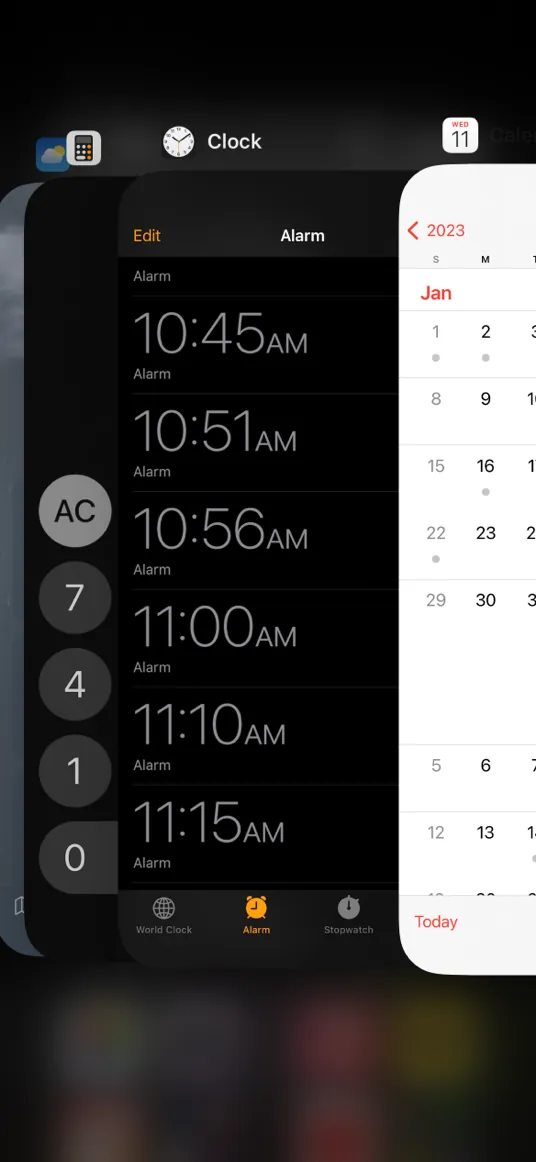
Uno screenshot del menu multitasking di iOS. 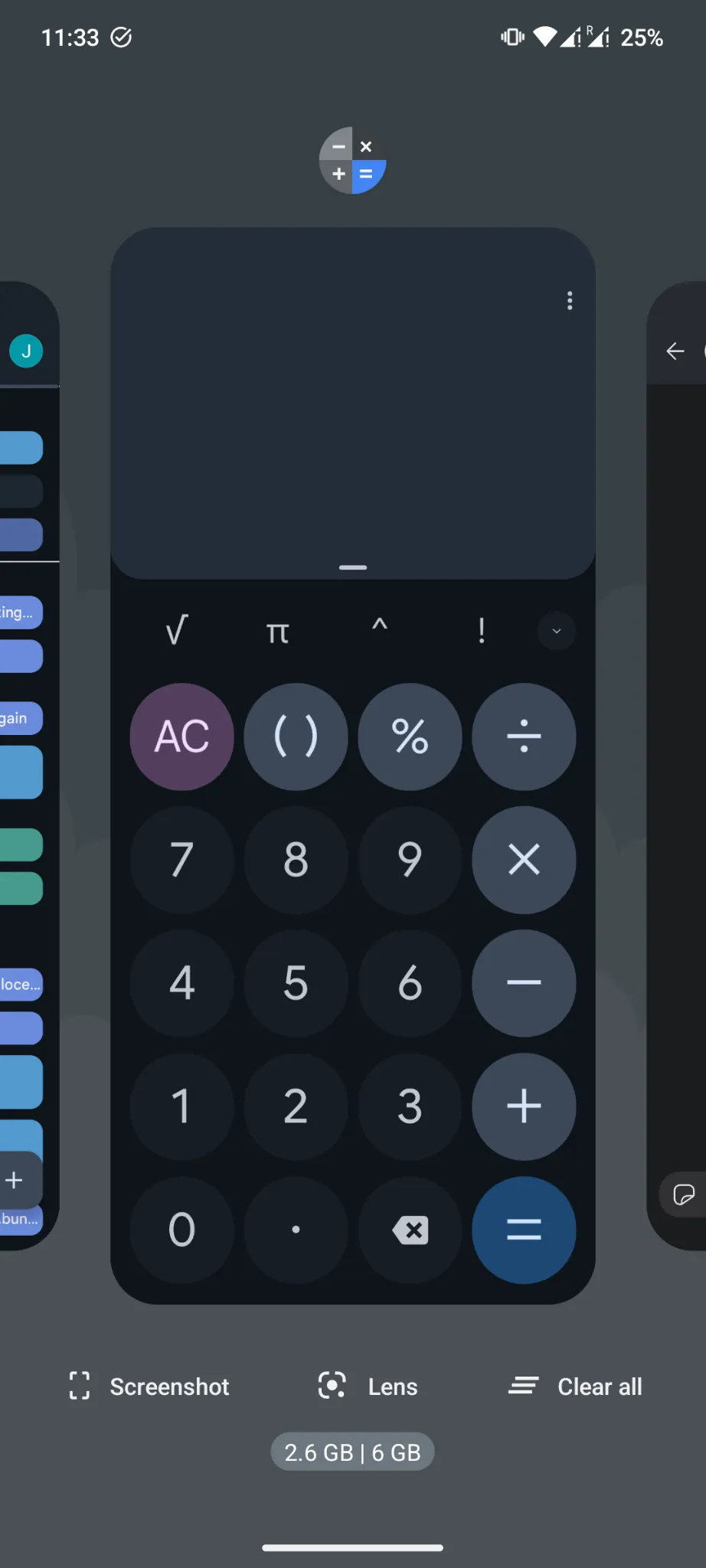
Uno screenshot del menu multitasking di Android. - Trova la tua app nell'elenco e scorri per chiuderla completamente.
- Ora apri di nuovo l'app dalla schermata home o dal cassetto delle app e verifica se il nuovo contenuto appare.
Se il problema persiste, passa al passo successivo.
Passo 3: Disinstalla e reinstalla l'app
Se chiudere e riaprire l'app non ha aiutato, reinstallarla può spesso risolvere il problema. Questo passaggio assicura che l'app carichi dati freschi dal tuo sito web senza essere influenzata da qualsiasi cosa che il sito web possa aver istruito l'app a memorizzare nella cache.
- Disinstalla l'app:
- Su iOS: Tieni premuto l'icona dell'app, seleziona "Rimuovi App" e poi "Elimina App."
- Su Android: Tieni premuto l'icona dell'app e tocca "Disinstalla."
- Reinstalla l'app:
- Apri l'App Store (iOS) o Google Play Store (Android).
- Cerca la tua app e reinstallala.
- Apri di nuovo l'app e verifica se il contenuto aggiornato appare.
Se questo passaggio risolve il problema, è probabile che sia dovuto ai meccanismi di caching sul tuo sito web. Puoi consultare la nostra guida sulla risoluzione dei problemi di caching per ulteriori informazioni su questo argomento.
Conclusione
Se hai seguito questi passaggi, la tua app dovrebbe ora mostrare l'ultima versione del tuo sito web. La maggior parte dei problemi sono legati al sito web stesso o a dati temporanei caricati nell'app. Se il problema non è ancora risolto, non esitare a contattare il supporto per ulteriore assistenza.
Articoli correlati

Come aggiornare l'indirizzo o il nome nel tuo account sviluppatore Google
Se il nome o l'indirizzo della tua azienda cambia, questo si riflette nelle informazioni associate al tuo numero DUNS. Successivamente, dovrai anche verificare le nuove informazioni con Google.

Come Configurare le Impostazioni dello Store nella Google Play Console
Ecco come puoi scegliere una categoria per l'app e inserire un indirizzo email di contatto per la tua app nella Google Play Console.

Come permettere agli utenti di salvare le pagine come preferite nella tua app
La funzione preferiti consente agli utenti della tua app di salvare le pagine che preferiscono e accedervi rapidamente. Ecco come puoi abilitare e configurare questa funzione.

Jan Bunk
Con una formazione in informatica, Jan ha fondato webtoapp.design nel 2019 e sviluppato il software che trasforma i siti web in app. Grazie all'esperienza e ai feedback raccolti da centinaia di app pubblicate, si impegna a scrivere guide facili da seguire che ti aiutano in tutto ciò che riguarda la creazione, la pubblicazione e la manutenzione delle app.